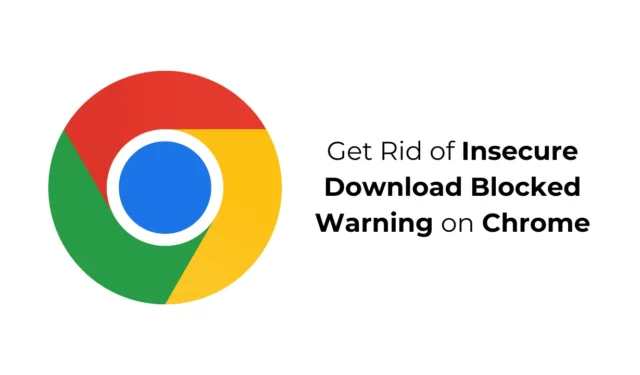
Google Chrome은 사용 가능한 가장 안전한 웹 브라우저 중 하나입니다. 위험한 웹사이트, 다운로드 및 확장 프로그램으로부터 보호하는 스마트 위협 보호 기능이 있습니다.
Chrome의 보안 기능이 아무리 뛰어나더라도 때로는 거짓 긍정 경고를 표시하여 합법적인 파일을 다운로드하지 못하게 할 수 있습니다.
크롬에서 ‘안전하지 않은 다운로드 차단됨’ 오류는 무엇인가요?
‘안전하지 않은 다운로드 차단됨’ 오류 메시지는 일반적으로 브라우저가 악성 파일을 다운로드하고 있다고 생각할 때 나타납니다.
때로는 탐지 결과가 거짓 양성일 수 있지만, 탐지가 실행되면 다운로드가 차단되고 이 오류 메시지가 표시됩니다.
이 경고를 제거하고 파일을 다운로드하려면 Google Chrome 브라우저의 안전 브라우징 기능을 비활성화해야 합니다.
그러나 안전 브라우징 기능을 비활성화하는 것은 맬웨어가 시스템에 침투할 수 있는 관문을 열기 때문에 권장되지 않습니다. Chrome에서 안전하지 않은 다운로드 차단 경고를 수정하기 위해 할 수 있는 일을 살펴보겠습니다.
1. 시크릿 모드에서 파일 다운로드를 시도하세요
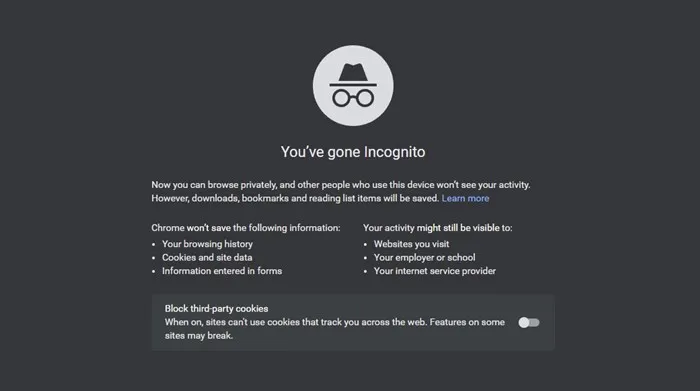
안전 탐색 모드를 비활성화하는 것은 권장되지 않으므로, 경고가 거짓 긍정이라고 생각되면 시크릿 모드에서 파일을 다운로드해 보세요.
시크릿 모드는 확장 프로그램을 비활성화하므로 타사 확장 프로그램과 충돌할 가능성도 없어집니다.
시크릿 모드로 Chrome을 시작하려면 화면 오른쪽 상단에 있는 세 개의 점을 클릭하고 ‘새 시크릿 창’을 선택하세요.
2. 확장 프로그램 비활성화
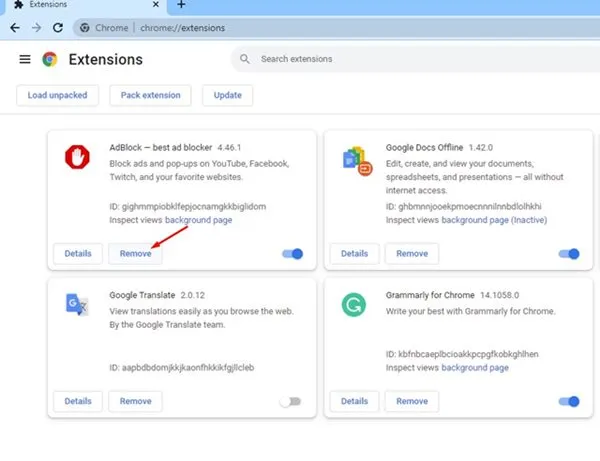
시크릿 모드에서 오류 없이 파일을 다운로드할 수 있다면, 확장 프로그램이 원인일 수 있습니다.
특히 웹 브라우저의 보안을 향상하는 데 중점을 둔 Chrome용 특정 확장 프로그램을 사용하면 파일 다운로드가 방해받을 수 있습니다.
따라서 세 개의 점 > 확장 프로그램 > 확장 프로그램 관리로 이동하여 모든 보안 관련 확장 프로그램을 찾으세요. 경고 메시지를 없애려면 이를 비활성화하거나 제거해야 합니다.
3. Chrome에서 안전 검색 모드 비활성화
이것은 Chrome에서 안전하지 않은 다운로드 차단 경고 메시지를 수정해야 하는 해결 방법입니다. 그러나 이 기능을 오랫동안 비활성화해 두는 것은 권장하지 않습니다. 많은 보안 및 개인 정보 보호 위험을 초래할 수 있기 때문입니다.
Chrome의 안전한 탐색 기능을 끄려면 다음 간단한 단계를 따르세요.
1. Google Chrome을 실행하고 오른쪽 상단에 있는 세 개의 점을 클릭하세요.
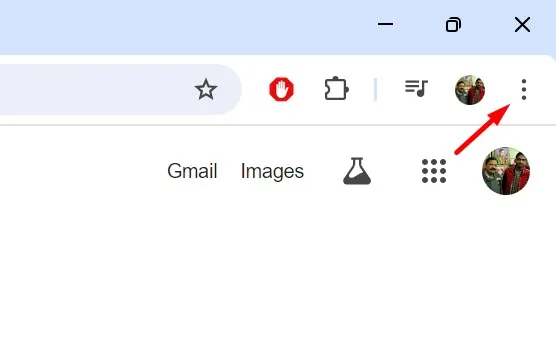
2. 나타나는 메뉴에서 설정을 선택하세요 .
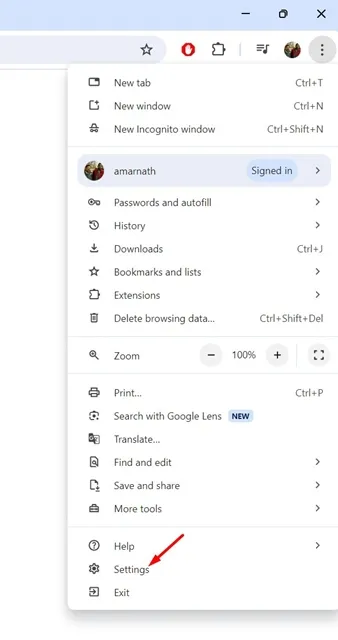
3. Chrome 설정에서 왼쪽에 있는 개인정보 보호 및 보안 탭을 클릭합니다.
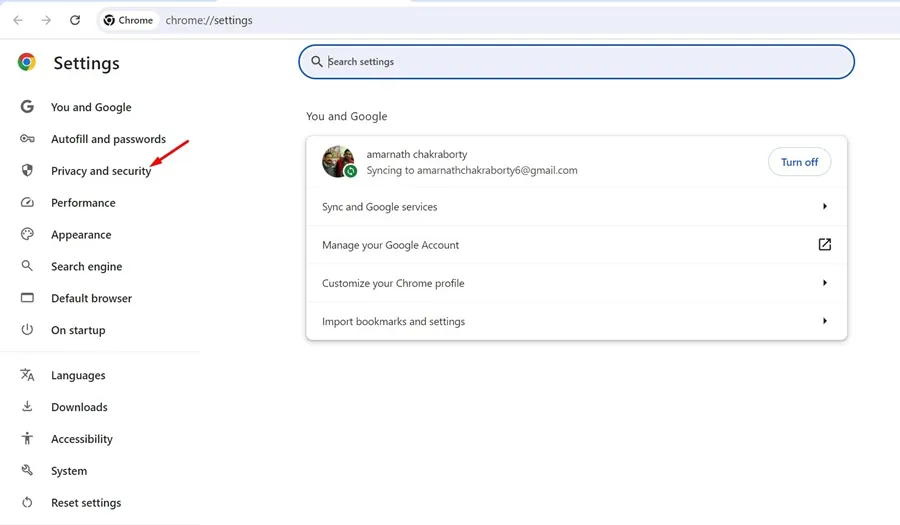
4. 오른쪽에서 보안을 클릭하세요 .
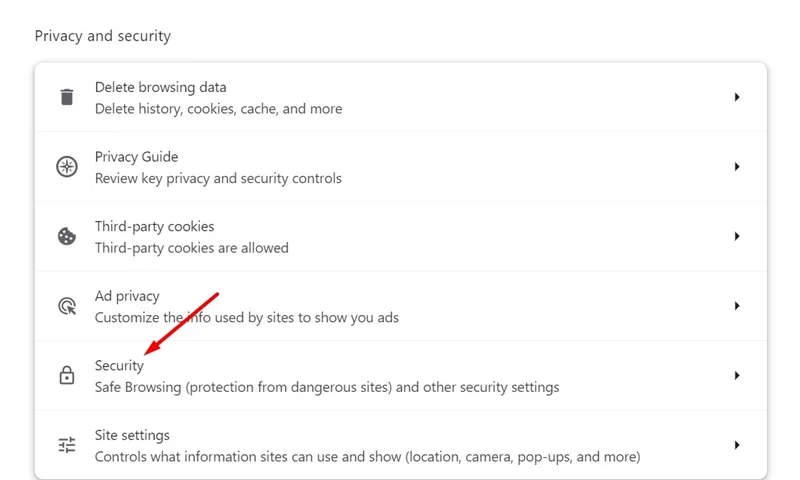
5. 다음으로, ‘보호 없음’ 옵션을 선택하세요.
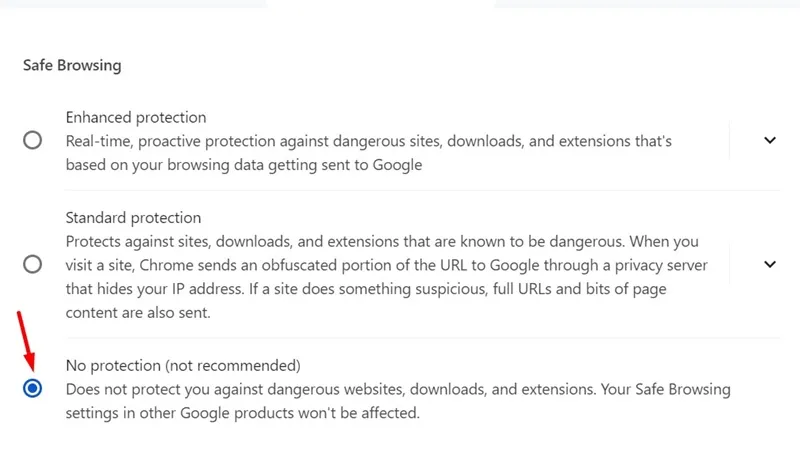
파일을 다운로드한 후 안전 브라우징 기능을 다시 켜세요.
4. 페이지에 안전하지 않은 콘텐츠 허용
경고를 받는 페이지에 대해 안전하지 않은 콘텐츠 다운로드를 허용할 수 있습니다. 해야 할 일은 다음과 같습니다.
1. 파일을 다운로드하려는 웹페이지를 엽니다.
2. 주소 표시줄에서 사이트 정보 보기 버튼을 클릭합니다.
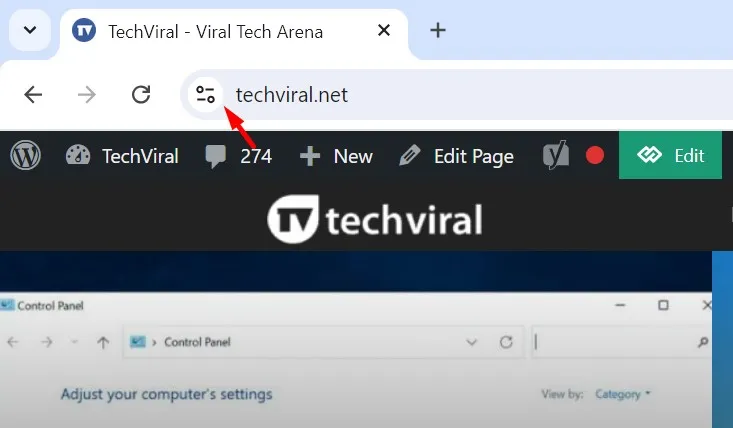
3. 나타나는 메뉴에서 사이트 설정을 선택하세요 .
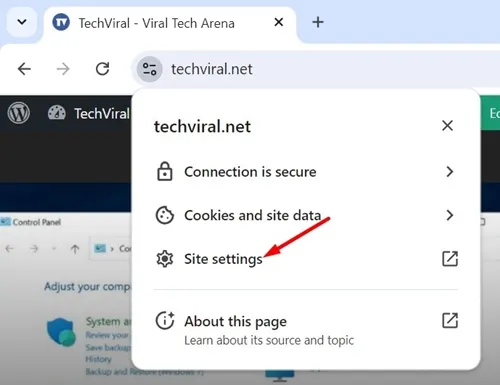
4. 안전하지 않은 콘텐츠 옵션을 찾습니다. 옆에 있는 드롭다운을 클릭하고 허용을 선택합니다 .
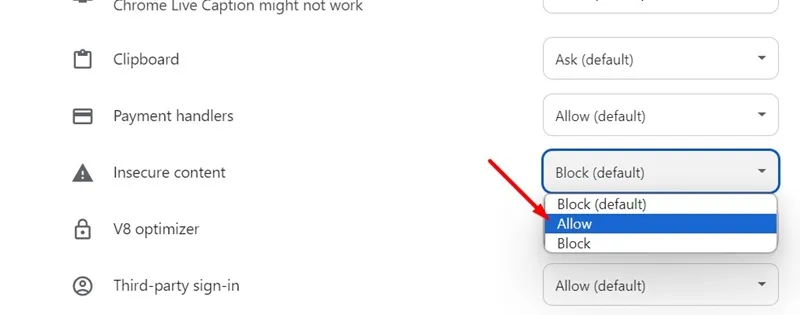
5. 완료되면 웹페이지를 다시 로드하고 파일을 다시 다운로드해 보세요. 이번에는 경고가 나오지 않습니다.
5. 방화벽 및 타사 보안 프로그램 비활성화
때로는 방화벽과 타사 보안 프로그램도 인터넷에서 파일을 다운로드하지 못하게 할 수 있습니다. 다운로드하려는 파일 유형이 안전할 수 있지만, 이러한 프로그램은 거짓 양성 탐지로 인해 여전히 차단할 수 있습니다.
따라서 Windows 보안과 함께 사용 중인 방화벽과 보안 프로그램을 비활성화하는 것이 가장 좋습니다.
다음은 Chrome 브라우저에서 “안전하지 않은 다운로드 차단됨” 경고 메시지를 수정하는 몇 가지 간단한 방법입니다. 이 주제에 대한 추가 도움이 필요하면 댓글로 알려주세요. 또한 이 가이드가 도움이 된다면 친구들과 공유하는 것을 잊지 마세요.




답글 남기기